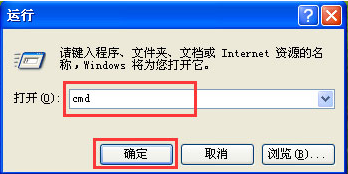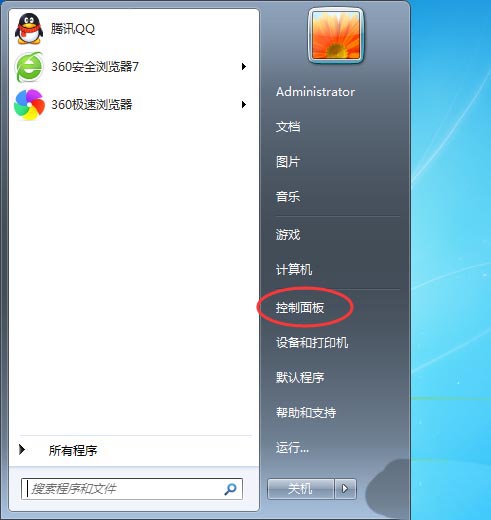在电脑开机后出现了提示“windows延缓写入失败”,导致有些软件不能正常运行,该怎么解决这个问题呢?下面我们就来看看详细的教程。
1、按“Win+R”打开运行输入“CMD”按“确定”。
2、在“DOS命令窗口”输入“chkdsk”。
3、按“回车键”等待“效验文件”。
4、打开“我的电脑”按鼠标右键选择“C盘”选“属性”。
5、此时弹出“C盘”属性“工具”栏,点击“开始检查”。
6、勾选“自动修复文件系统错误”和“扫描并试图恢复坏扇区”,单击“开始”等待修复。
最后,修复完成后重启电脑即可。
以上就是电脑开机提示windows写入延缓失败的解决办法,希望大家喜欢,请继续关注悠久资源网。
相关推荐:
Windows不能加载本地存储的配置文件怎么办?
电脑开机提示"正在配置windows,请勿关闭计算机"怎么办?
windows系统命令提示符中文变为问号或方框该怎么解决?